La tecnologia VR ha fatto enormi progressi negli ultimi anni ed è sempre più utilizzata nella produzione cinematografica. Se lavori con Premiere Pro CC 2017, noterai che in questa versione sono state integrate significative novità relative al supporto VR. Questa guida ti accompagnerà attraverso le nuove funzionalità e ti mostrerà come utilizzarle in modo efficiente nel tuo progetto video.
Principali scoperte
- Premiere Pro CC 2017 offre un'interpretazione migliore della VR.
- È disponibile la possibilità di personalizzare le impostazioni VR.
- Le opzioni di esportazione per i media VR sono ora più facilmente accessibili.
Guida passo passo
Per utilizzare efficacemente le nuove funzionalità in Premiere Pro CC 2017, segui questi passaggi:
Prima di tutto, devi assicurarti di aver importato correttamente il tuo materiale VR. Quando carichi il tuo materiale VR nel progetto, questo viene aggiornato automaticamente in base ai metadati e riconosciuto correttamente. Questo è particolarmente importante per garantire che le impostazioni per il video siano configurate correttamente. Tuttavia, potrebbe accadere che tu voglia modificare il modo in cui Premiere interpreta il materiale.
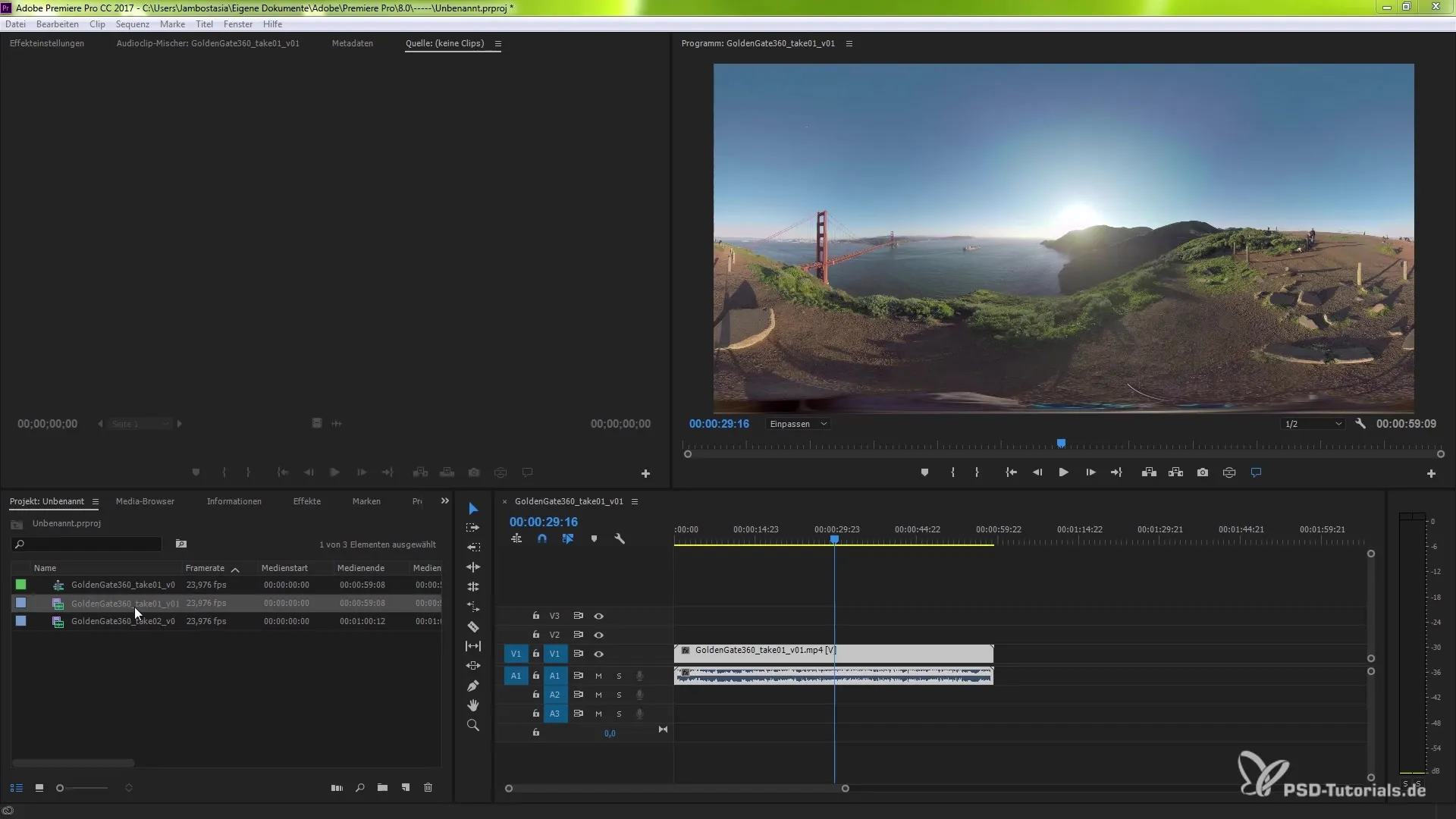
Clicca sul pulsante "Visualizzazione video VR" per attivare le funzionalità VR. Questa funzione ti consente di esplorare interattivamente il tuo materiale VR. In alternativa, puoi anche fare clic destro sul video e attivare la visualizzazione video VR. Quando questa opzione è attivata, puoi guardarti intorno nel tuo materiale VR e analizzare i vari aspetti del materiale.
Un'altra funzionalità importante è la possibilità di modificare le proprietà del clip. Clicca sul clip per adattarne la sequenza. Poi vai al menu "Interpretare il materiale". Qui troverai le opzioni per le proprietà VR. Con queste impostazioni predefinite, Premiere sarà in grado di riconoscere e applicare i metadati del clip. Ciò significa che non devi più intervenire manualmente per assicurarti che tutto sia configurato correttamente.
Se desideri comunque effettuare modifiche specifiche, puoi regolare manualmente le impostazioni VR. Clicca su "Personalizza" e scegli la proiezione adatta per il tuo materiale. Premiere Pro offre diverse opzioni come monoscopico, stereoscopico e vari metodi di visualizzazione.
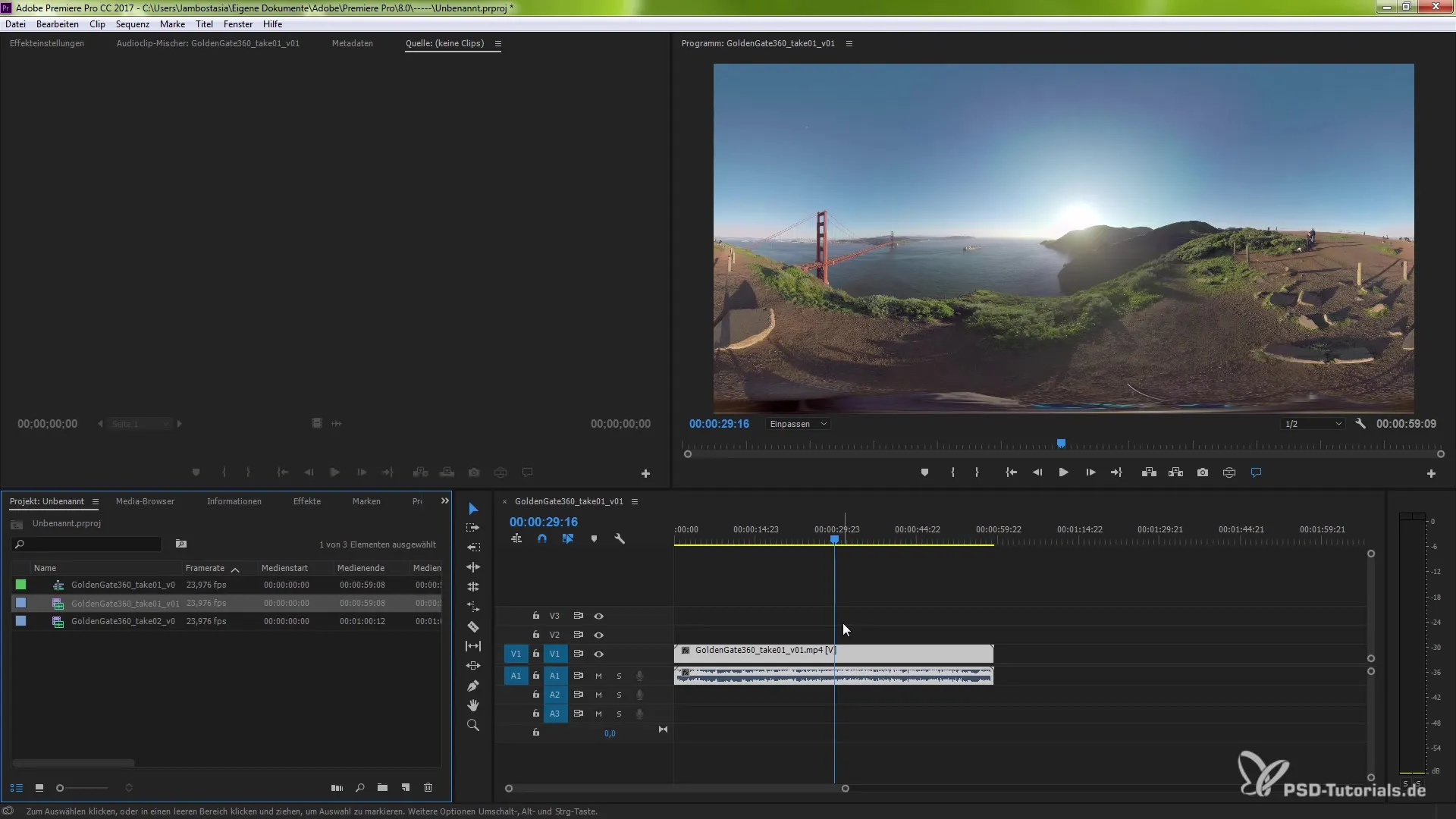
Una volta effettuate queste regolazioni, conferma le modifiche cliccando su "OK". Questo aggiornerà il materiale alle nuove impostazioni. Questa robustezza ti offre la libertà di progettare i tuoi progetti VR esattamente come desideri. La cosa migliore è che puoi sempre modificare queste impostazioni se non sei soddisfatto del risultato.
Per esportare il tuo materiale VR, vai al menu "File" e seleziona "Esporta". Qui hai la possibilità di scegliere tra diversi formati come Quicktime, x264 o h264. Prima di esportare il file, assicurati di cliccare su "Video" e di avere selezionato l'opzione "Il video è VR". Questa impostazione garantisce che il tuo materiale venga riconosciuto ed esportato correttamente.

Un altro consiglio è quello di controllare e, se necessario, modificare il rapporto d'aspetto se il materiale non ha la forma desiderata. Puoi trasferire questo materiale nella coda di Adobe Media Encoder oppure esportarlo direttamente.
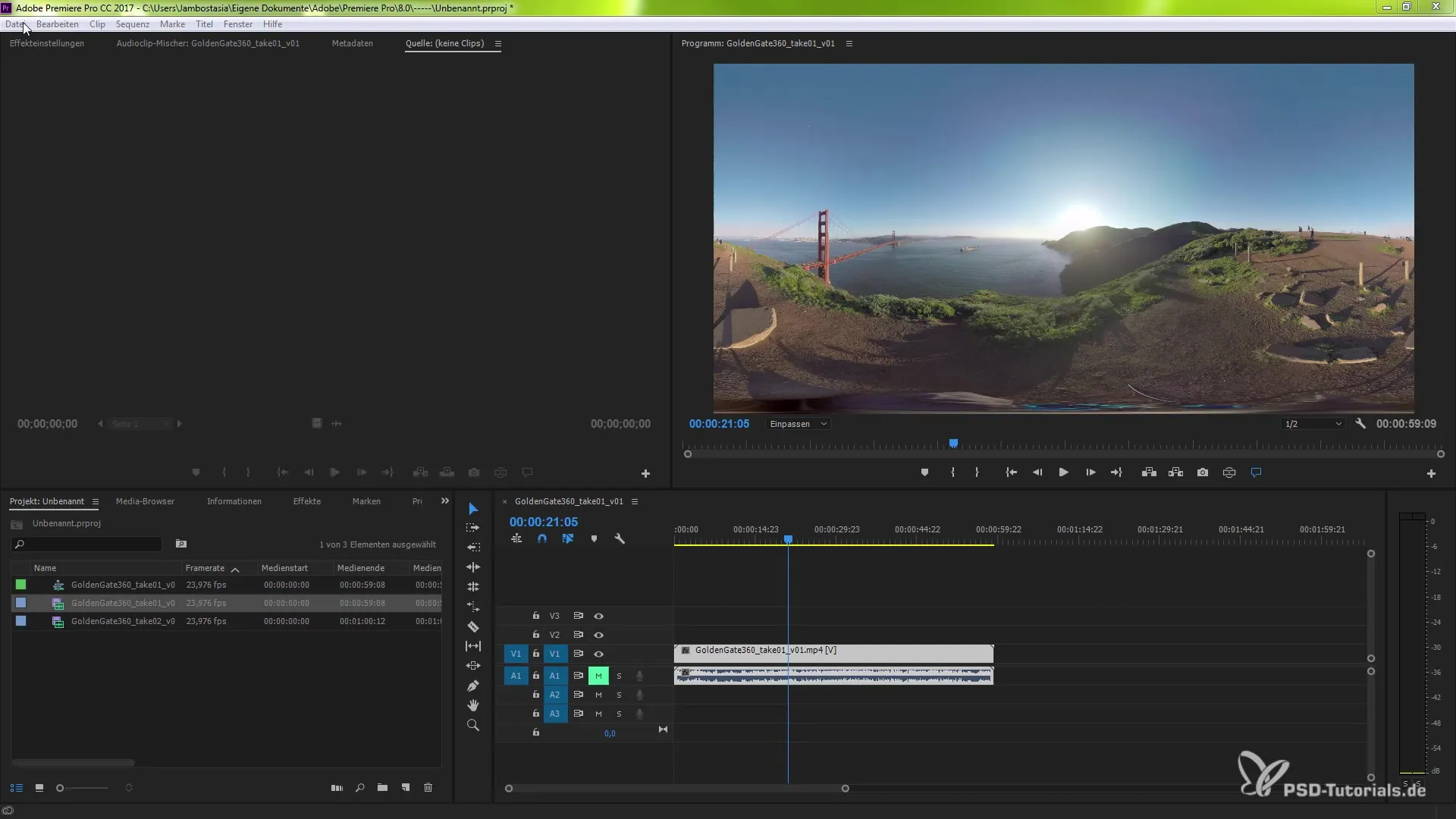
Inoltre, ci sono opzioni per la pubblicazione su diverse piattaforme come Facebook, YouTube, Vimeo e altro. Questo rende facile condividere le tue creazioni sia localmente che online.
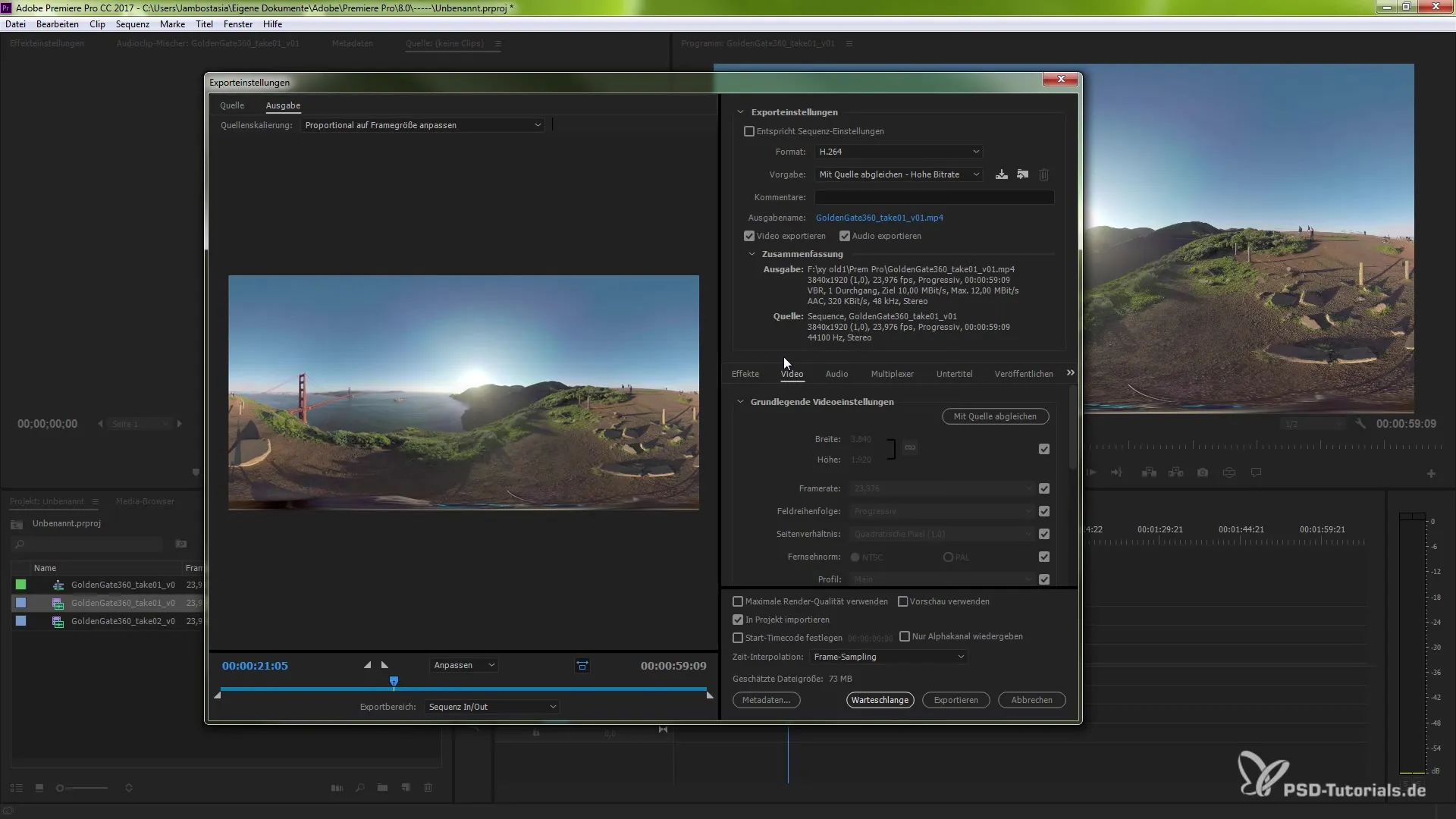
Con queste novità in Premiere Pro CC 2017 hai ora tutti gli strumenti a disposizione per pianificare, modificare ed esportare con successo i tuoi progetti VR. Buona fortuna con il tuo lavoro creativo!
Riepilogo - Nuovo supporto VR in Premiere Pro CC 2017
Il nuovo supporto VR in Premiere Pro CC 2017 consente un editing e un'esportazione user-friendly dei contenuti VR. Grazie all'interpretazione automatica dei metadati e alle migliorate possibilità di personalizzazione, ora puoi gestire ed esportare il tuo materiale VR in modo più efficace che mai.
Domande frequenti
Come posso attivare la visualizzazione video VR?Puoi attivare la visualizzazione video VR facendo clic sul pulsante "Visualizzazione video VR" o facendo clic destro sul video e selezionando l'opzione.
Cosa devo fare se i miei metadati VR non vengono riconosciuti?Assicurati di utilizzare le versioni più recenti di Premiere Pro e dei tuoi pacchetti software della fotocamera per garantire la compatibilità.
Posso modificare il rapporto d'aspetto del mio materiale VR?Sì, puoi modificare il rapporto d'aspetto durante il processo di esportazione.
Quali formati di esportazione sono disponibili per i media VR?Puoi esportare i media VR in formati come Quicktime, x264 e h264.
Posso caricare contenuti VR direttamente sulle piattaforme?Sì, Premiere Pro ti consente di pubblicare contenuti VR direttamente su piattaforme come YouTube, Facebook e Vimeo.


